Windows10系统之家 - 安全纯净无插件系统之家win10专业版下载安装
时间:2019-11-13 12:07:59 来源:Windows10之家 作者:huahua
最近很多用户发现system idle process占用率特别高,不知道如何解决。这个只是显示电脑剩余内存的,下面来看看win10系统system idle process占用率高的解决方法吧。
win10系统system idle process占用率高的解决方法
1、这个名为“System Idle Process”的进程在WIndows XP和Windows 7中能在进程中看到。如图所示:
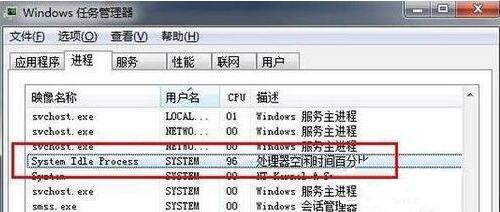
2、但是在Windows 10中,已经翻译为中文了,它叫“系统空闲进程”。如图所示:
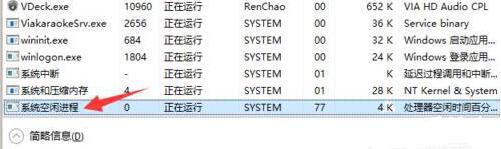
3、“System Idle Process”也就是“系统空闲进程”,意思就是100%减去你已经使用的CPU占用率,也就是“System Idle Process”和已经使用的CPU占用率加在一起就大约等于100%。如图所示:
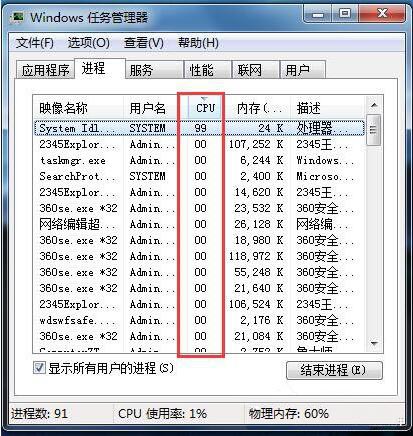
4、“System Idle Process”也就是“系统空闲进程”占用率很高就代表着,你的CPU还有很多剩余,“System Idle Process”占用多少就表示你电脑的CPU还剩余多少。比如我的电脑CPU现在利用的是9%,那么“System Idle Process”也就是“系统空闲进程”就是91%左右。如图所示:
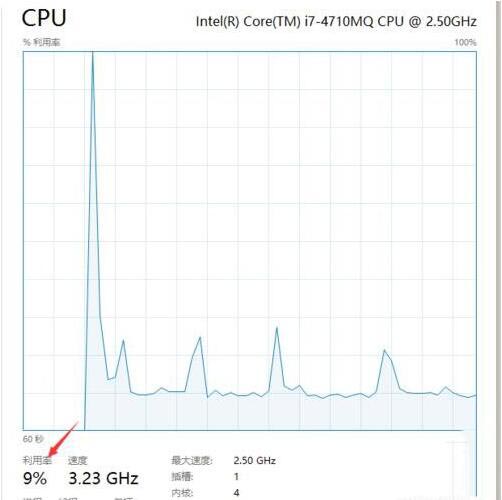
5、“System Idle Process”也就是“系统空闲进程”其实并不是一个真正在使用的进程,而只是相当于一个显示功能。就像下图中白色透明的部分,代表着硬盘的剩余空间。如图所示:

6、所以,一般电脑在没有使用的情况下CPU的占用率会很低,此时CPU没有被占用部分就很高,也就是“System Idle Process”进程显示会很高。反之,如果电脑玩大型游戏的时候CPU占用率很高,那么CPU没有被占用的部分“System Idle Process”就很低,所以“System Idle Process”就很低反而证明了CPU占用率很高,可能会比较卡。如图所示:
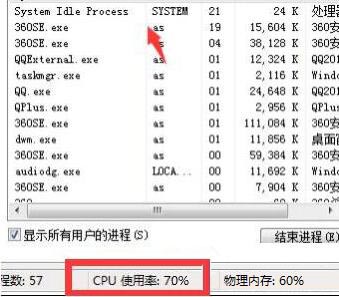
7、“System Idle Process”也就是“系统空闲进程”就代表着你CPU空闲的越多。因此,如果你的电脑“System Idle Process”也就是“系统空闲进程”显示的CPU占用数值很高,但是电脑卡,那就一定不是CPU占用率过高的问题,而是其他问题。所以“System Idle Process”占用率过高其实不是坏事,这只是证明了你的CPU剩余的利用率还很多。
以上就是win10系统system idle process占用率高的解决方法介绍了~
相关文章
热门教程
热门系统下载
热门资讯





























